Оборотная ведомость¶
Отчёт Оборотная ведомость предназначен для анализа товародвижения аптеки, Оборотная ведомость — один из основных бухгалтерских документов, в котором содержатся остатки на начало и на конец выбранного периода, а также обороты по дебету и кредиту за данный период.
Отчёт формирует файл формата .XLSX, который сохраняется пользователем в удобное для него место.
Просмотр и анализ отчёта осуществляется программой Microsoft Exсel либо аналогичной.
Перечень и описание полей в отчёте¶
| Наименование | Значение | Наименование | Значение |
|---|---|---|---|
| Группа | Группировка номенклатур | Сеть | Наименование сети, к которой относится аптека |
| Юридическое лицо | Наименование юридического лица аптеки | ИНН | Идентификационный номер налогоплательщика аптеки |
| Код грузополучателя | Код грузополучателя на Портале | Аптека | Наименование аптеки |
| Адрес | Адрес аптеки | Id аптеки | Идентификационный номер аптеки |
| ЗШК | Заводской штрихкод номенклатурной позиции | Код товара | Код номенклатуры |
| Наименование товара | Наименование номенклатурной позиции | Код промотовара | Код промотовара |
| Промотовар | Наименование промотовара | Производитель | Наименование производителя |
| Промоутер | Наименование Контактодержателя | Поставщик | Наименование поставщика |
| Вх.ост.кол | Входящие остатки (в единицах) | Вх.ост.сум | Входящие остатки (сумма) |
| Приход кол | Приход товара (в единицах) | Приход сум | Приход товара (сумма) |
| Расход кол | Количество израсходованных номенклатурных позиций | Расход сум | Суммарное количество израсходованных номенклатурный позиций |
| Исх.ост.кол | Исходящие остатки (в единицах) | Исх.ост.сум | Исходящие остатки (сумма) |
Примечание
"Входящие остатки" и "Исходящие остатки" в оборотной ведомости соответствуют показателям отчёта Остатки на дату на предыдущую дату.
Выбор параметров отчёта¶
Параметры выбираются в Верхней и Нижней частях формы.
Верхняя часть позволяет выбрать следующие данные:
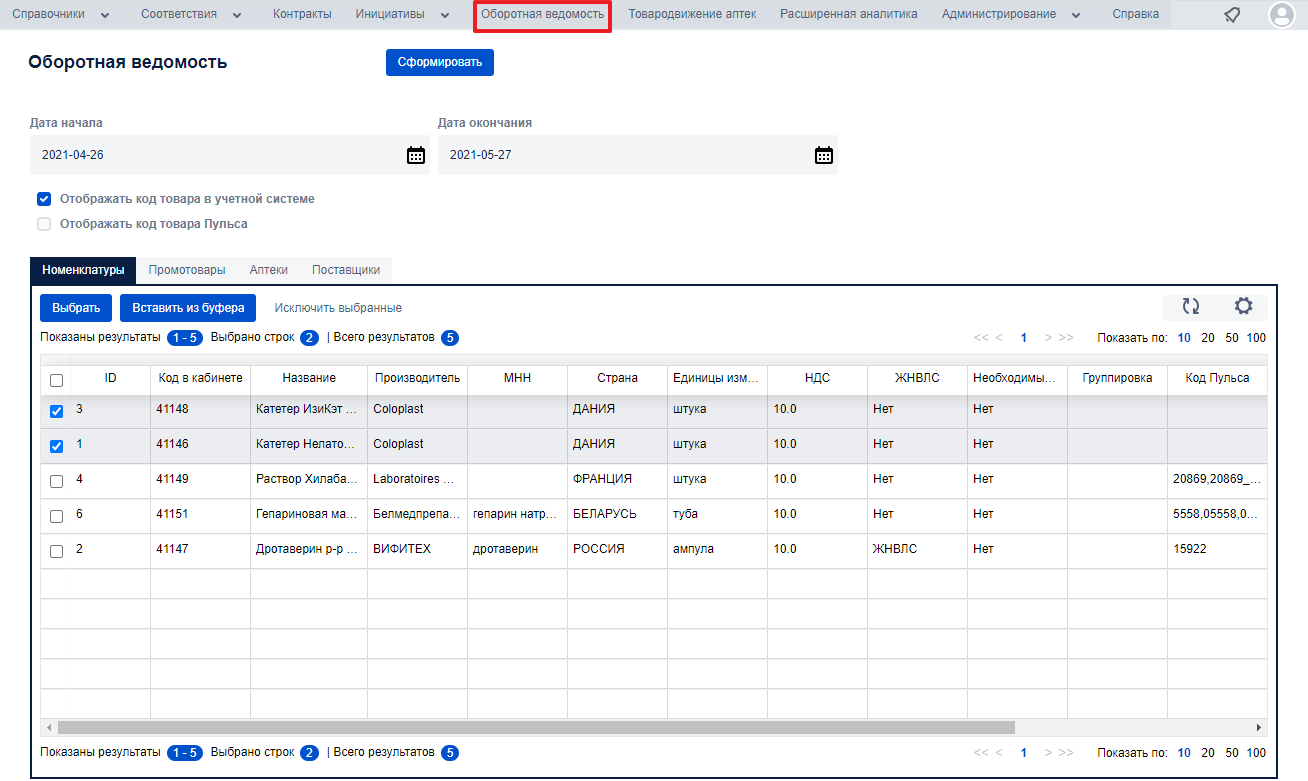
-
Дата начала - дата начала расчётного периода.
-
Дата окончания - дата окончания расчётного периода.
Ниже полей выбора дат расположен набор флаговых настроек-"галочек":
-
Детализация по месяцам - если "галочку" поставить, то отчёт будет разбит по месяцам (добавлена колонка Дата), по каждому из которых строится оборотная ведомость.
-
Отображать код товара в учётной системе - если "галочку" поставить, то в построенном отчёте будет отображаться колонка с кодами товаров во внешней учётной системе.
-
Отображать код товара Пульса - если "галочку" поставить, то в построенном отчёте будет отображаться колонка с кодами в учётной системе ФК Пульс.
Нижняя часть формы состоит из четырёх вкладок - Номенклатуры, Промотовары, Аптеки и Поставщики:
-
Номенклатуры - позволяет выбрать номенклатуры, которые попадут в отчёт.
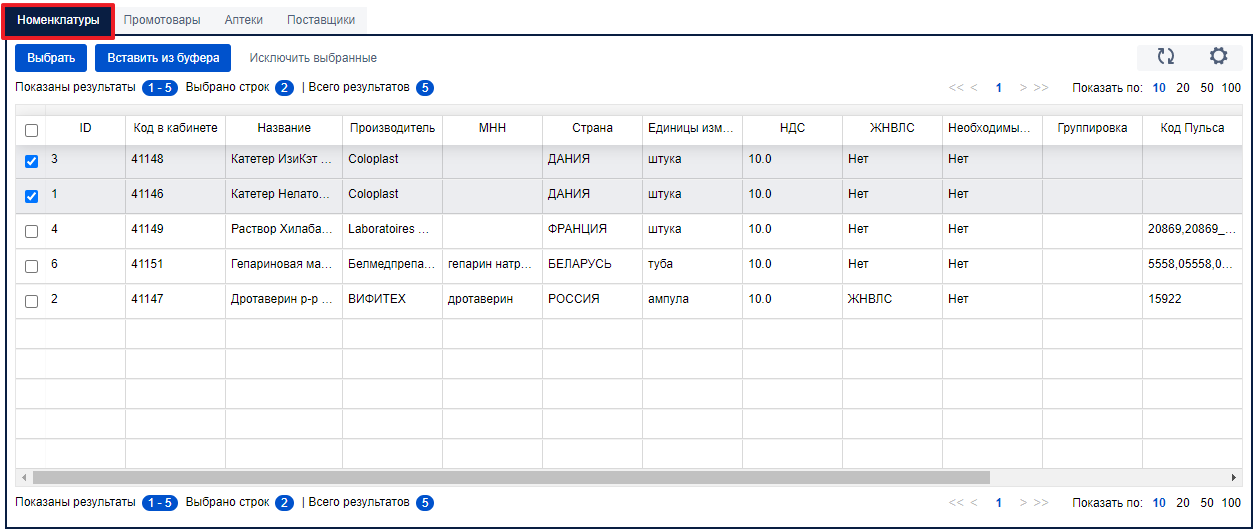
-
Промотовары - позволяет формировать список промотоваров, которые попадут в отчёт.
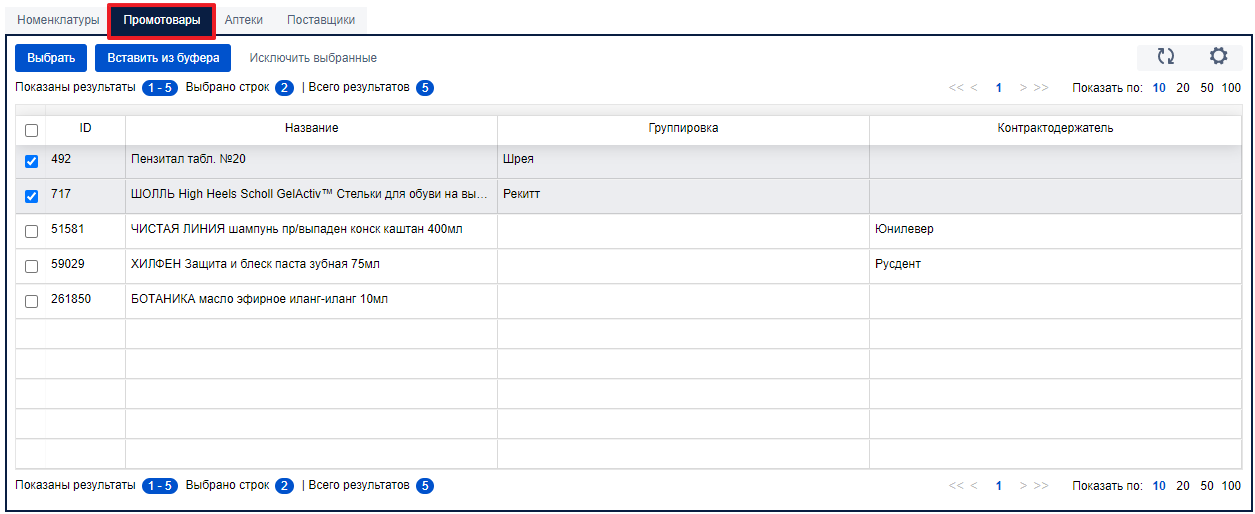
Примечание
Отчёт, сделанный в прошлом квартале, может отличаться по составу номенклатур от такого же отчёта, сделанного сейчас - потому что состав промотоваров мог поменяться.
-
Аптеки - позволяет выбрать аптеки, которые попадут в отчёт.
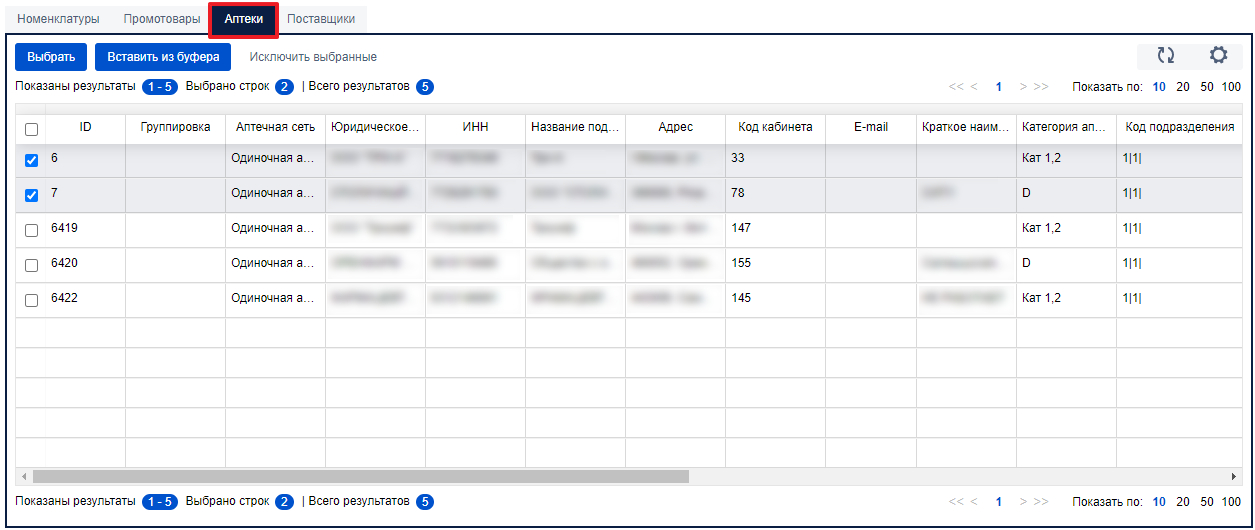
-
Поставщики - позволяет выбрать поставщиков, которые попадут в отчёт.
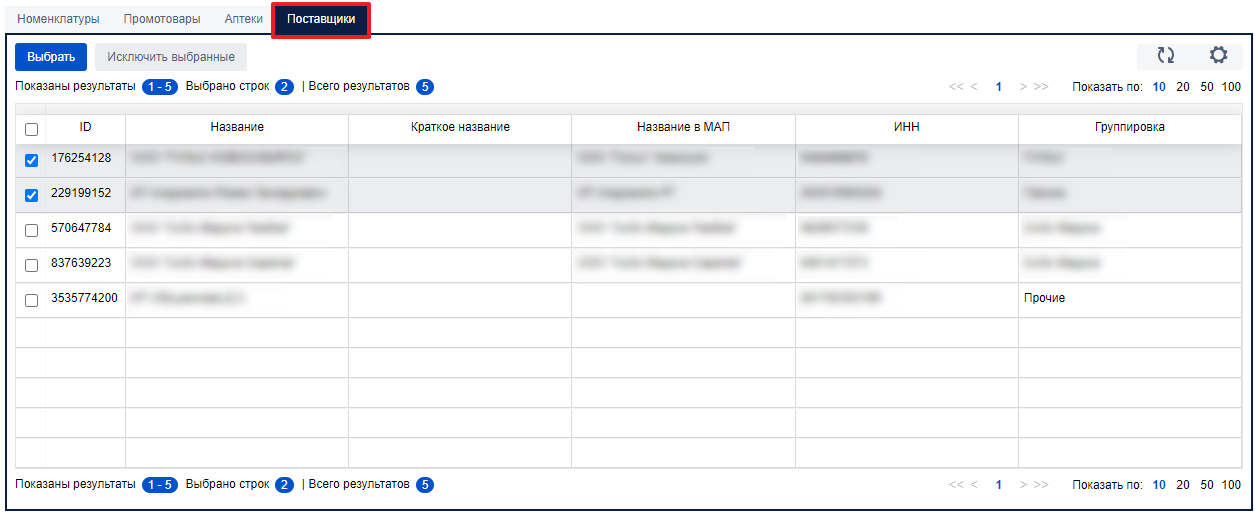
Списки позиций создаются кнопкой Выбрать.
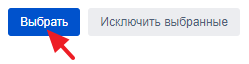
Открывается модальное окно соответствующего справочника (Номенклатуры, Аптеки или Поставщики), в котором позиции отмечаются "галочкой" и кнопкой Выбрать добавить в список.
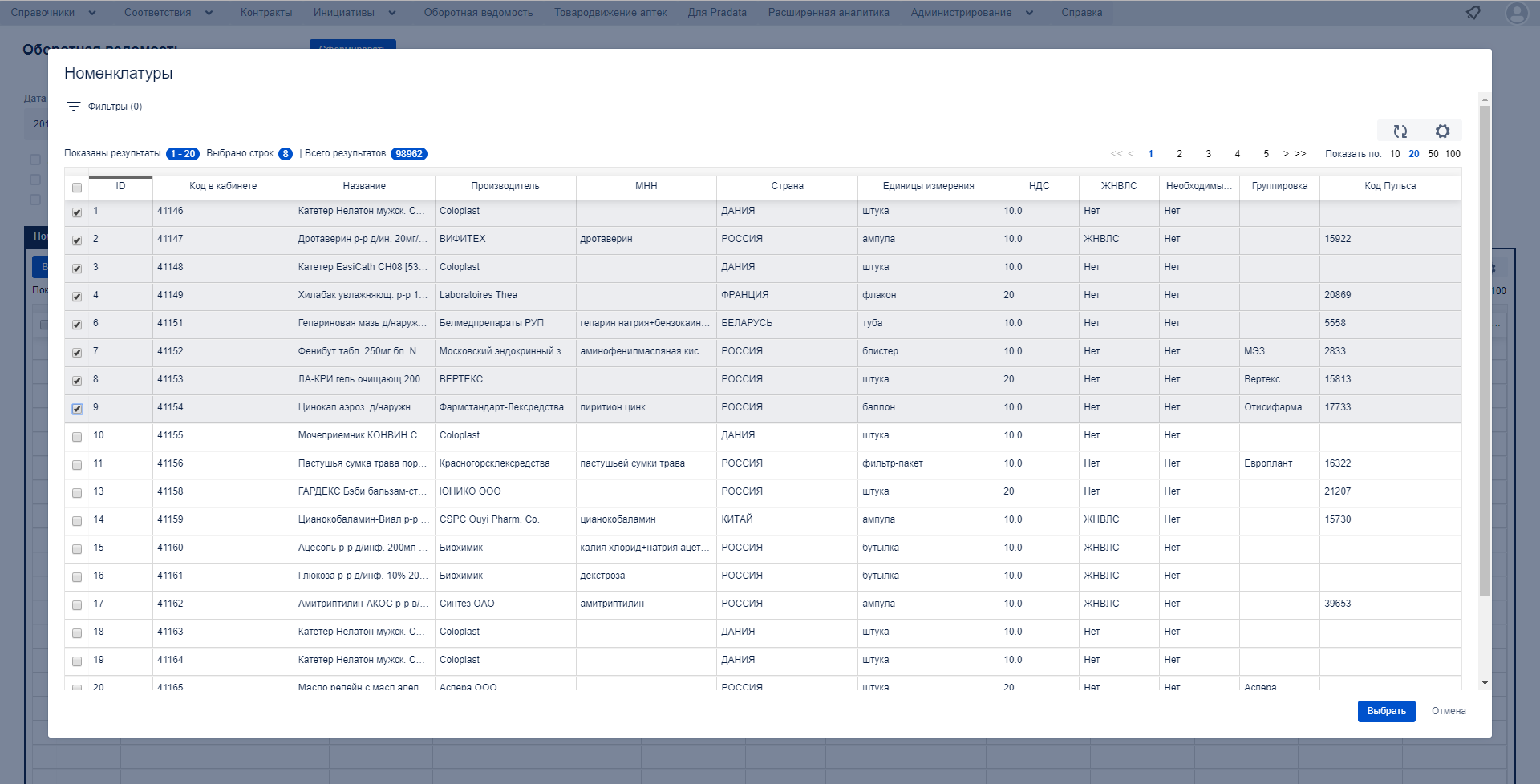
Внимание
Если ничего не выбрано, то отчёт будет построена по всем позициям вкладки.
Например, если не выбрать ни одного значения ни в одной из вкладок, то оборотная ведомость будет построена по всем номенклатурам, всем производителям, всем аптекам и всем поставщикам.
Удалить данные из списка во вкладке можно с помощью кнопки Удалить выбранные.
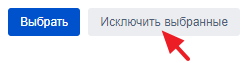
Примечание
Перед этим необходимо выбрать подлежащие удалению позиции "галочкой".
Формирование отчёта¶
Чтобы построить отчёт по выбранным параметрам, следует нажать на кнопку Сформировать, расположенную в правом верхнем углу.
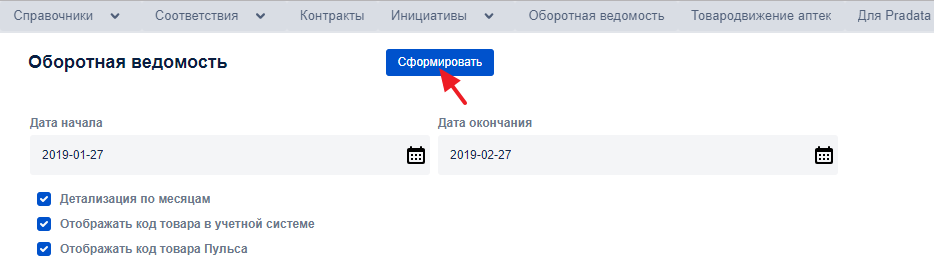
При этом загорится значок  на панели уведомлений. Подробнее см. Описание пользовательского интерфейса → Панель уведомлений. Когда отчёт будет сформирован, в левом нижнем углу экрана появится сообщение с именем сформированного файла отчёта в формате .XLSX.
на панели уведомлений. Подробнее см. Описание пользовательского интерфейса → Панель уведомлений. Когда отчёт будет сформирован, в левом нижнем углу экрана появится сообщение с именем сформированного файла отчёта в формате .XLSX.
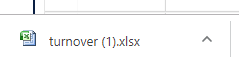
По умолчанию файл сохраняется в стандартный каталог "Загрузки" операционной системы Windows.
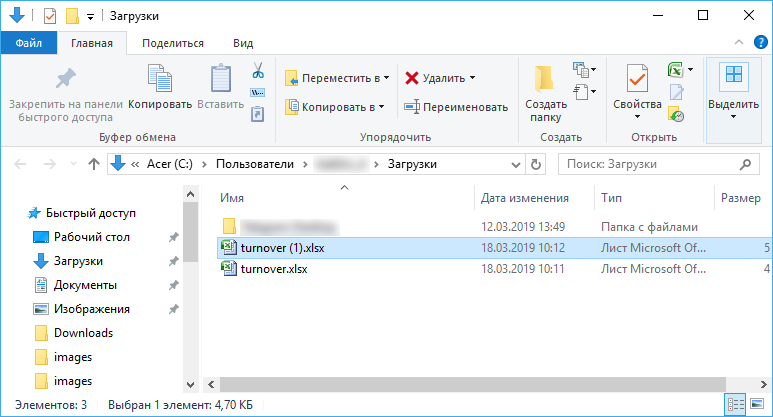
.XLSX-файл отчёта в Microsoft Excel выглядит следующим образом:

Полный перечень и описание полей см. выше.